win10 1909开始菜单没反应如何处理
越来越多的用户都开始纷纷下载更新win10 1909系统,然而在使用的时候难免会遇到一些故障,比如出现左下角开始菜单点击没反应的现象,该如何处理呢,下面随系统城小编来看看win10 1909开始菜单没反应的具体处理步骤。

方法一、
1.快捷键【Win】+【R】打开【运行】,输入【services.msc】点击【确定】;
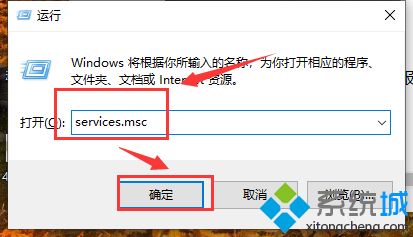
2.在弹出来的【服务】窗口中,在右侧找到【User Manager】服务;
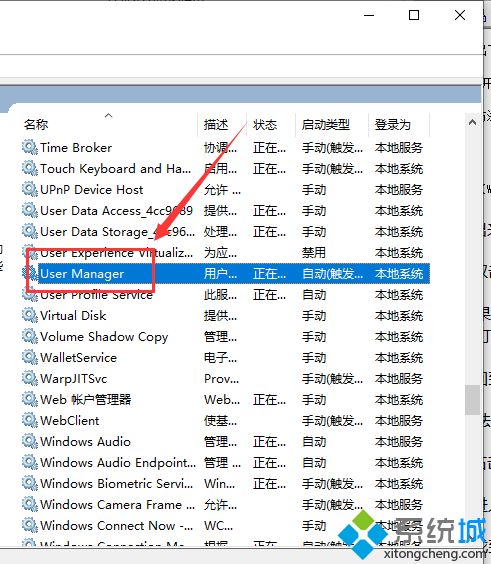
3.双击【User Manager】,在弹出的【User Manager】窗口中,查看【启动类型】是否为自动
如果不是自动,则点击下拉框选择自动。也可以查看到,正在服务的状态,服务状态可能是【正在运行】,但是win10的开始菜单还是打不开,那是因为服务没有完全运行,点击【确定】按钮,完成启动类型的设置
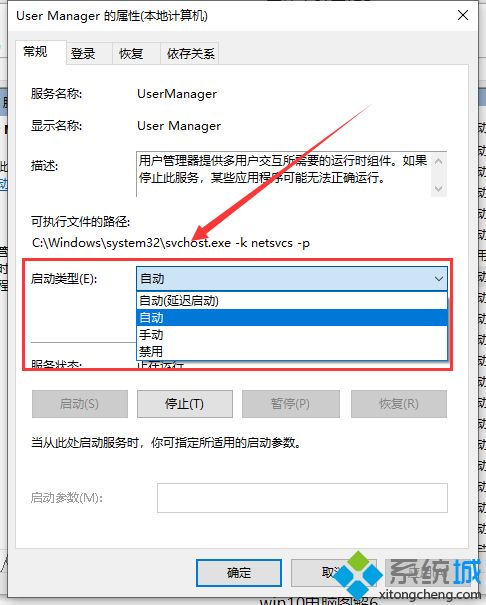
4.回到【服务】窗口,这次选中【User Manager】鼠标右击,在弹出来的列表中,选择【重新启动】即可。
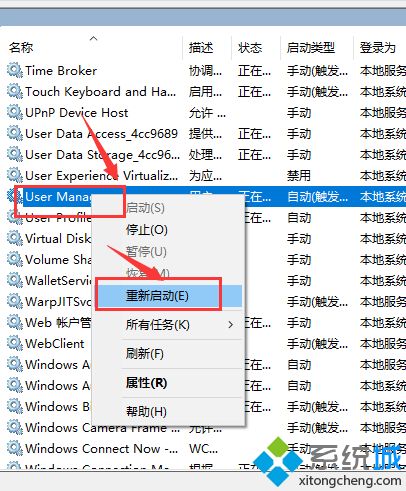
方法二、
1.鼠标右击桌面【此电脑】图标,再弹出来的列表中点击【管理】;
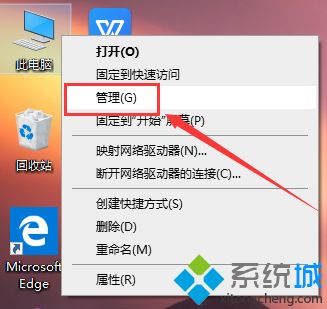
2.进入到【计算机管理】窗口,点击【服务和应用程序】→【服务】;
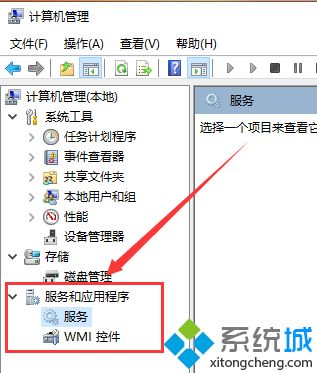
3.找到【User Manager】服务,鼠标右击,选择【重新启动】即可完成【User Manager】的重新启动与运行。
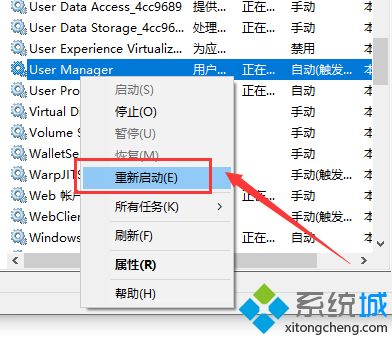
上述就是win10 1909开始菜单没反应如何处理的详细步骤,希望以上教程内容可以帮助到大家。
相关教程:战地5点开始没反应1909 win10我告诉你msdn版权声明:以上内容作者已申请原创保护,未经允许不得转载,侵权必究!授权事宜、对本内容有异议或投诉,敬请联系网站管理员,我们将尽快回复您,谢谢合作!










